当我们的电脑遇到开机黑屏的情况时,或许不是系统故障的问题 , 有可能只是简单的连接故障 。那么开机黑屏不显示桌面怎么办呢?下面,小编就分享一下电脑开机黑屏怎么修复的步骤,我们一起来看看吧 。
系统版本:win10系统
方法/步骤:
1、我们首先同时按下键盘上的【Ctrl+Shift+ESC】键,点击打开任务管理器,点击下方的详细信息 。
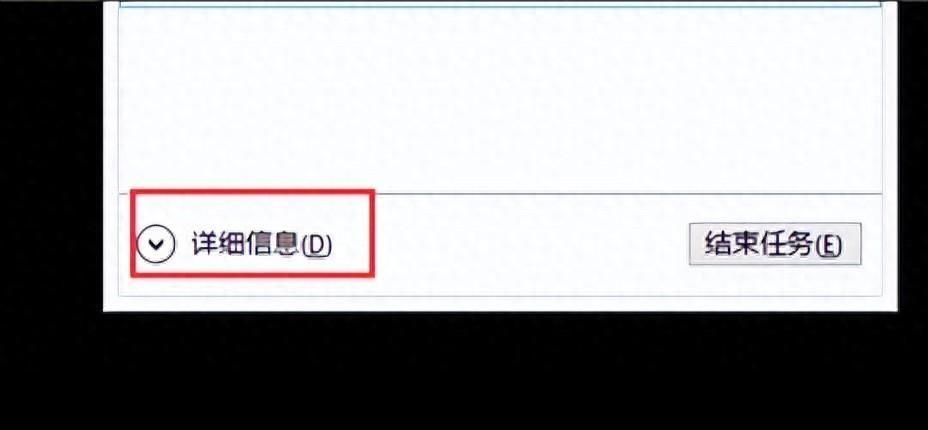
文章插图
2、鼠标右键点击windows资源管理器 , 点击结束任务或者重新启动 。
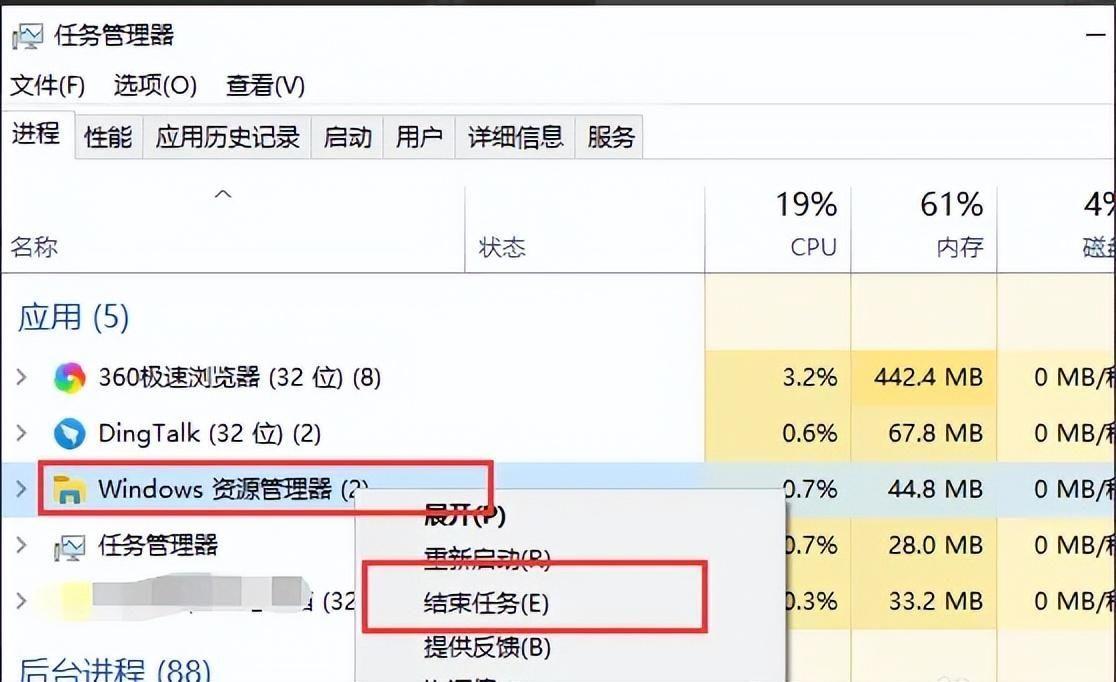
文章插图
3、再用鼠标点击任务管理器右上方的文件,点击运行新任务 。
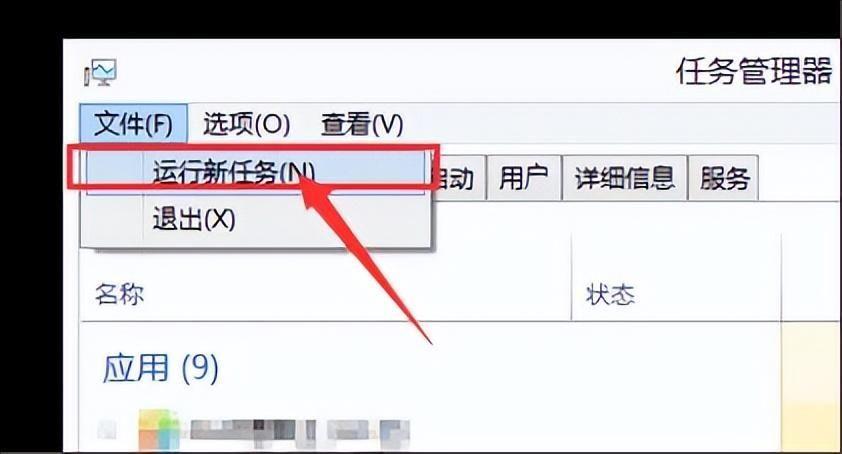
文章插图
4、最后输入【explorer.exe】,按下回车确定就可以啦 。
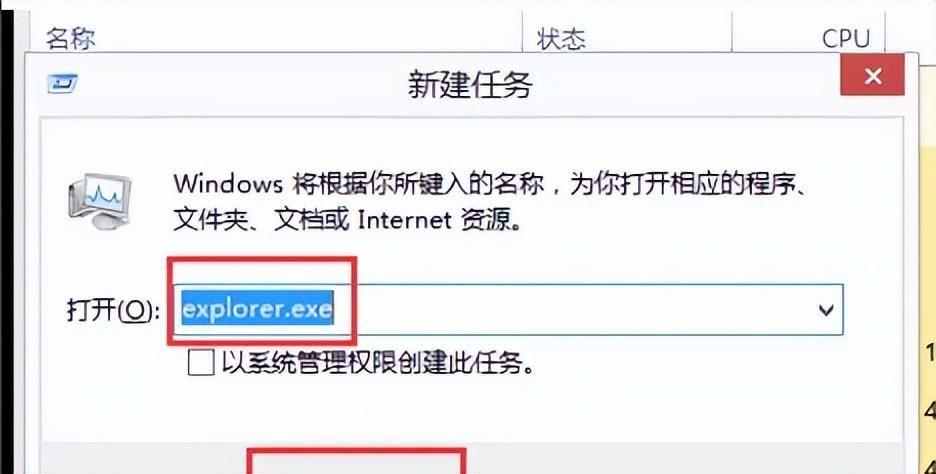
文章插图
1、首先打开任务管理器,查看详细信息;
2、然后结束或者重启windows资源管理器;
【电脑开机后黑屏出现英文进不了系统怎么办?电脑正常启动但是黑屏不显示桌面怎么恢复正常】3、运行新任务 , 输入【explorer.exe】即可 。
- 网络连接不上出现感叹号怎么解决?电脑网线插好了但是连不上网怎么回事
- 如何添加脚注到文字后边?论文引用怎么标注[1]
- win7怎么设置开机密码?台式电脑第一道启动密码怎么设置
- 电脑内存怎么看多少GB?笔记本内存怎么看大小
- 电脑卡怎么办教你一招恢复流程?电脑运行慢如何解决问题
- 淘友圈怎么关闭不了?淘友圈关闭后仍显示怎么办
- 电脑中病毒了怎么办开不了机?电脑有木马病毒怎么彻底清除
- windows7桌面图标大小怎么调?电脑图标异常如何恢复
- win10共享打印机设置的方法?两台电脑共享一台打印机如何设置
- 电脑碎片整理的步骤?对D盘碎片整理的步骤
